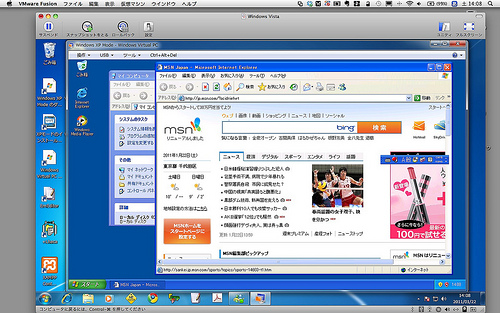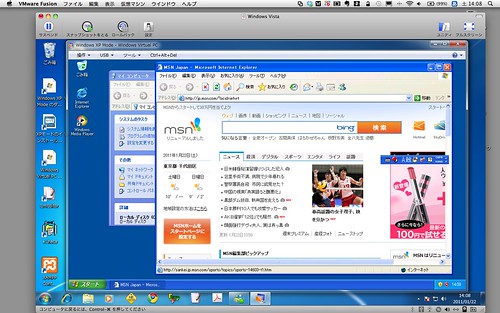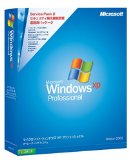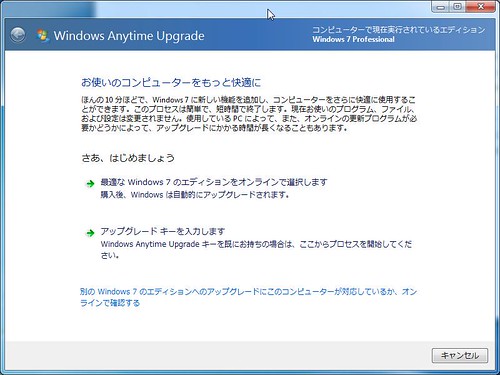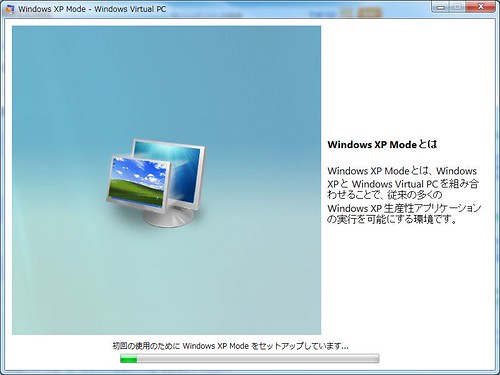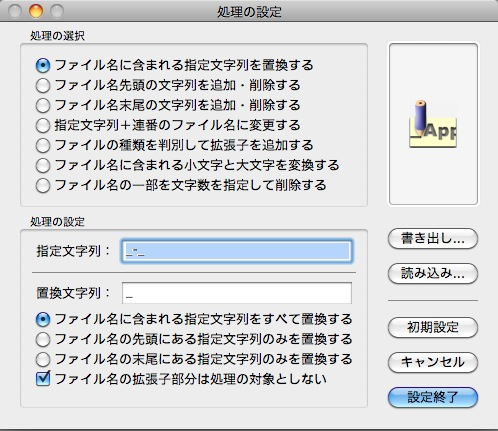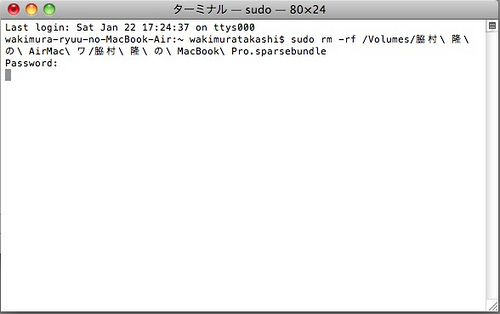技術的にわかる人なら、仮想マシン上に仮想マシンを走らせてソフトを走らせているということなんですが、それを視覚的に表すと上記の写真の通り。
Mac OSX 10.6の中で「VMware Fusion 3」を使いWindows 7 Professionalを走らせ、その上で7のProfessinal以上の名物機能であるXPモードでWindows XP Professinalを立ち上げて、Internet Explorer 6を立ち上げているという内容です。
なぜこんなことをしているかというと、今月末までのタスクで開発している案件があるのですが、アクセスログ解析でターゲットユーザ層を見ていると、ボクがやっているサイトとは大幅に違い、IEの割合が高く、さらに驚くべきことに1割もののIE6ユーザが残っているのです。
まったく無視できない数字です。
そこで、IE6で崩れてダサいサイトというのはIE6を使っている人がダサいと考えるのではなくそういうサイトを作っている人がダサいという考え方に切り替えないとやばいのです。GoogleもIE6サポート終了して見放したのに、我々デベロッパーはまだまだ見放すわけにはいかないのです。
どうしても信頼性が高く、そしてなるべくコストをかけずにIE6を検証する環境が必要となったのです。
というわけで、この環境を整えるためのベストシナリオをシミュレーションして、結果導入した方法をココに書き残しておきます。
すでにあったVMWare Fusion3+Windows 7環境
Macへ移行する際に、高価なソフトなどを買い直す余裕が無かったので、VMware Fusion 3とWindows 7 Home Premiumという構成でWindows環境を持っていました。これでAdobe関係も動かしていたのですが、IEはすでにIE8となっており、IE6、7の動作環境はありません。
IE TesterというIE系のブラウザの検証環境(しかもタブで)もあるのですが、バグや純正のエンジンでも無いので不安は残ります。
そこで、仮想環境を作ってで純粋なWindows XP+IE6という想定される環境を用意したいと思い立ちました。
以前実施したこともある内容でからVirtual PC 2007をダウンロードしてMicrosoft純正の英語版のXPイメージを落とす方法で運用する方法も考えておりました。しかし、Virtual PC 2007はVistaまでしかサポートされておらず、また、日本語フォントのインストールの仕方も忘れてしまい、そして有効期限もあるということから面倒になってきました。
仮想マシン上で動かすのが何よりも安心だ
そこで、最も良いのは
- 純正のWindows XPインストールCDを買う(DSP版でも良いから)
- Windows 7のXPモードを使う
と考えました。
両者ともMacのVMWare上で動かすか、もしくはWindows 7の仮想マシン上から動かすか、という選択肢になるのですが、ちゃんとした日本語版のWindows XP+IE6がMac上で仮想的に動きます。
しかし、前者のXPを買うという話ですが、すでに販売していないどころか、価格が暴騰しています。Amazonで見てみると・・・
は、八万円ですかー。それは無いわー。ということで、OEM版、DSP版を見ていたのですが、だいたい2万、3万、・・・と7を買うのよりも高いことになっています。中にはよくわからないFDDとか中古メモリの抱き合わせ販売とかあったりして、ちょっと怪しいのもあり、ビジネスで危ない橋は渡れません。
というわけで、華麗にスルーしていたWindows 7の情報「XPモード」を調べてみました。
普通にWindows XPが動く、でもProfessinalから
調べてみるとWindows 7のXPモードを使うとXPでしか動かなかったソフトが動いたり、そもそもWindows XPが動いたりIE6が動いたりするようです。
Windows XP モード – Windows 7 の機能 – Microsoft Windows
画面のモードはいろいろあるのですが、Windows 7の画面内で同時にIE8のブラウザウィンドウとIE6のブラウザウィンドウを開いて並べることができます。その見え方の違いを検証することが出来るのでWebデベロッパーの作業としてもIE系のチェックはラクになりそうです。
しかし、これがすべてのWindows 7で動くとは限りません。実はボクが持っていたのはWindows 7 Home Premiumであり最低でもWindows 7 Professionalにアップグレードする必要がありました。
そこで、Windowsのオンラインアップデート機能「」の登場です。これがあると、わざわざ家電量販店に買いに行ったりする手間も必要ありませんでした。
(上記画面すでにアップデート後ですが、同様の画面が出ます)
コントロールパネルにWindows Anytime Upgradeというところから「思いついたら10分」というノリでWindowsをアップグレードできます。
(再起動などには時間がそれなりにかかるかもしれませんが、お茶でも飲みましょう)
もし、ネット上でクレジットカード入れるのが不安とかパッケージで買っておきたい、という場合はご自身のバージョンを確認の上、アップグレードしたいバージョンを合わせて下記のようなパッケージをAmazonなどから買うとよいでしょう。
Windows 7 Professional にアップグレード後、XPモード等インストール
OSのアップグレード後、XPモード等をインストールします。
Windows 7 Professionalデフォルトで入っているわけでも無いのです。
ここからXPモードに関わる諸々がダウンロード出来ます。諸々、といったのは3種類インストールすべきものがあるからです。ここでも再起動等ありますので、お茶をしながら作業しましょう。
(Windows を「VMware Fusion 3」上で動かして再起動しているボクは、その間Macでブラウジングしたり、作業したりしています。)
これであとはサイトの説明通りにインストールして設定を済ませればWindows XPの日本語環境が使えます。わずか1万ちょっとの投資でXPモードも搭載したWindows 7 Professionalにアップグレード出来たので、結果としては満足です。
ただし、仮想マシン上の仮想マシン上なので、XPの動きは多少もたつきます。しかし、ここはMacBook AirのSSDのスピードの影響でしょうか、それほどストレスを感じさせることもありません。
結局MacBook Airバンザイ!
何が言いたいかというと、1台でWindowsもMacも楽しめるMacって素敵だということです。
さらに、映像とか画像処理などCPUパワーをものすごく必要なものでない限り、MacBook Airが最強だということです。なぜならば、こんなエントリを書いていました。
最強MacBook AirのVMWare上のWindowsが驚きのスピードで、そして旧Macからすぐにメインマシンへ – [Mu]ムジログ
そうなんです。VMWareというのはMacのアプリなんですが、その上でWindowsを動かすというのはどう考えても重い作業です。
しかし、何故かMacBook Airだとストレスに感じないんですよ。
これはHDDじゃなくてSDDによるところが大きいと思います。
つまり、仮想マシン上でHDDとリード&ライトしている速度が爆発的に違うということで、HDDのMacではストレスに感じていたことが夢のように感じないわけです。
そして今回のようにMacのVMWare上のWindows 7の仮想マシン上のWindows XP・・・なんてことをやっても、さほど苦痛では無いのです。
これだと、本当にあえてMac以外にWindowsマシンを用意する必要がありません。
Macメインで操作して、Windows 7+IE8とWindows XP+IE6も同じMacBook Airで動作確認出来ます。
もし、用意するのであれば、仮想マシン用の容量も考えて、RAM、SSD共に最大にしておくべきだと思います。
自分のフルスペックにした環境で4GBRAM,256GBSSDなのですが、これで結構ギリギリ一杯詰まっています。なので、MacBook Airはフルスペックで注文しておくことです。